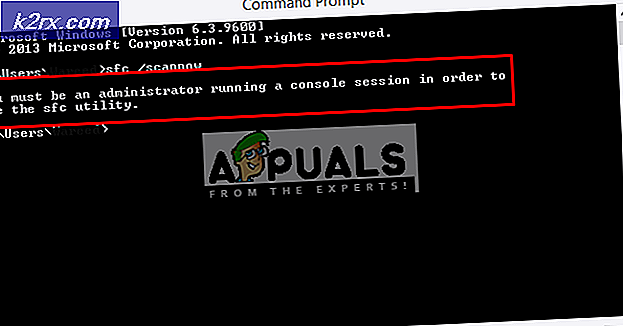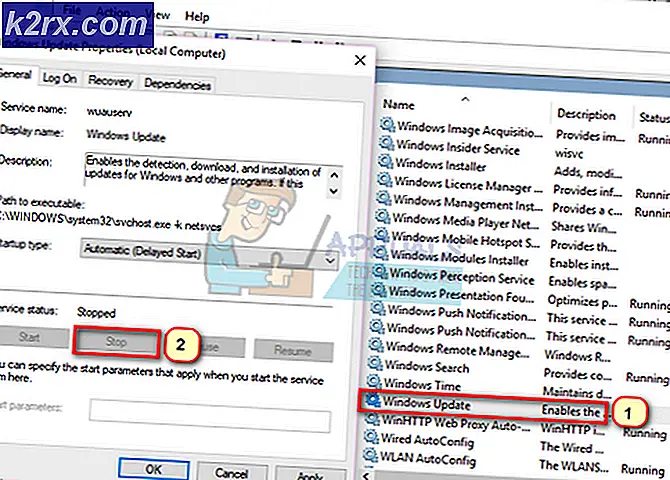Thiết kế nội thất kỹ thuật số: Tạo sơ đồ tầng tùy chỉnh một cách dễ dàng
Thiết kế nội thất cho ngôi nhà đòi hỏi rất nhiều trí tưởng tượng và nghiên cứu trước. Mọi người cũng có thể nghĩ đó là một lựa chọn nghề nghiệp dễ dàng, tuy nhiên, đó là bất cứ điều gì khác ngoài điều đó. Dù bằng cách nào, cho dù bản thân bạn là một nhà thiết kế nội thất chuyên nghiệp hay chỉ là một người bình thường đang thực hiện một dự án cải tạo cho ngôi nhà của chính mình, bạn cần một công cụ thiết kế mạnh mẽ để bắt đầu.
Những ngày vạch ra dự án trên một tờ giấy đã qua lâu rồi. Chắc chắn, nó có thể giống như một kết nối vật lý hơn, nhưng thực hiện các thay đổi và lập kế hoạch kỹ thuật số dễ dàng hơn. Đó là lý do tại sao chúng tôi nghĩ Live Home 3D là một công cụ mạnh mẽ như vậy. Đây là phần mềm dễ sử dụng nhất hiện có và chúng tôi nghĩ rằng nó nổi bật là phần mềm tốt nhất trên cả Mac và Windows nhờ bộ tính năng phong phú của nó.
Hãy cùng xem những gì nó mang lại. Chúng tôi cũng sẽ bao gồm một hướng dẫn về cách tạo sơ đồ mặt bằng của riêng bạn, vì vậy bạn có thể làm quen với công cụ này.
Tải xuống Live Home 3D
Chúng tôi biết bạn đang nghĩ gì và có Live Home 3D miễn phí trên cả Windows và Mac. Bạn nhận được bộ sưu tập đồ nội thất và vật liệu, chế độ 2D và 3D, bộ sưu tập vật thể lớn, sơ đồ tầng chi tiết, hình ảnh hóa 3D, xuất tệp và các công cụ vẽ tường.
Với phiên bản chuyên nghiệp (lấy nó ở đây), bạn nhận được sơ đồ tầng nâng cao, chế độ xem độ cao, trình chỉnh sửa vật liệu, trình chỉnh sửa ánh sáng, tích hợp SketchUp và các tùy chọn xuất khác. Với việc thanh toán một lần chi phí thấp, nó xứng đáng hơn rất nhiều. Bây giờ chúng ta hãy đến với những thứ tốt.
Tạo sơ đồ mặt bằng với Live Home 3D
Live Home 3D cực kỳ dễ sử dụng. Với các công cụ xây dựng điểm và nhấp chuột trực quan. Nó thậm chí còn tích hợp một thước đo mà bạn có thể điều chỉnh theo số đo của mình, vì vậy mọi thứ đều đẹp và chính xác. Bây giờ chúng ta hãy xem cách tạo sơ đồ tầng dễ dàng cho dự án của riêng bạn.
Hãy làm theo các bước sau và bạn sẽ tốt để đi.
- Trước tiên, bạn sẽ phải tải xuống và cài đặt phần mềm. Sử dụng liên kết này: https://www.livehome3d.com. Sau khi bạn hoàn thành việc đó, chúng tôi có thể bắt đầu với sơ đồ tầng của chúng tôi.
- Nếu bạn đang sử dụng Windows, bố cục sẽ trông hơi quen thuộc với bạn. Ở bên phải, chúng tôi có các công cụ để sơn, đồ nội thất, ánh sáng, quang cảnh, tường và nhiều thứ khác. Ở bên trái, chúng ta sẽ tìm thấy đồ nội thất và các đồ vật khác. Canvas nằm ở giữa và các công cụ chúng ta có thể sử dụng ở trên cùng
- Bắt đầu bằng cách đặt thang đo và đơn vị đo lường, tùy thuộc vào hệ thống đo lường bạn muốn sử dụng. Phải có một hình vuông nhỏ ở góc trên bên trái với chữ viết tắt của phép đo. Thay đổi điều này thành những gì bạn cần.
- Tiếp theo, chúng ta có thể chọn công cụ tường ở trên cùng và chọn loại chúng ta muốn có. Bạn có thể có một bức tường hình cung hoặc chỉ một bức tường thẳng thông thường.
- Nếu bạn nhấp vào nút phòng, điều đó sẽ cho phép bạn vẽ các phòng và bức tường sẽ được tạo ra cùng với đó.
- Đối với một bức tường hình cung, hãy vẽ nó giống như một bức tường thông thường và di chuyển con trỏ đến giữa. Chọn phần giữa và uốn cong bức tường theo cách bạn muốn.
- Ở bên phải, trong thanh tra, bạn cũng thay đổi chiều dài và độ dày của tường.
- Không để lại khoảng trống cho cửa ra vào, cửa sổ hoặc các khe hở khác. Điều này sẽ tự động được thêm vào khi bạn đóng cửa phòng có tường. Nếu bạn muốn thêm cửa ra vào hoặc cửa sổ sau đó, bạn có thể làm như vậy bằng cách chọn chúng trong danh sách đồ nội thất.
- Còn rất nhiều điều bạn có thể làm. Lấp đầy các phòng bằng các bức tường và các yếu tố khác, thêm đồ nội thất, điều chỉnh ánh sáng, v.v. Bạn có thể thay đổi màu sắc và hoa văn để phân biệt các phòng, sàn và các yếu tố khác.
Lời kết
Đó là những điều cơ bản của việc tạo sơ đồ mặt bằng. Hãy nhớ rằng bạn có thể làm được nhiều việc hơn với công cụ mạnh mẽ này. Có tùy chọn thêm nhiều tin bài, thêm nhận xét bằng công cụ chú thích và tìm hiểu kích thước của các phòng cụ thể. Chúng tôi không muốn đi sâu ở đây, vì sau đó hướng dẫn này sẽ tiếp tục mãi mãi.
Nếu muốn có thêm hướng dẫn, bạn có thể tìm thấy rất nhiều nội dung hữu ích trên trang web riêng của Live Home 3D. Nhìn chung, đây là một công cụ rất dễ tiếp cận và có thể tùy chỉnh và chúng tôi khuyên bất kỳ ai muốn lập kế hoạch chi tiết cho các dự án của họ.